
เพื่อบันทึกการติดต่อที่สำคัญความคิดเห็นตลก ๆ ของเพื่อน ๆ ในรูปภาพทั่วไปในคอมพิวเตอร์ของคุณหรือเพื่อจับภาพเฟรมจากภาพยนตร์ที่คุณชื่นชอบ - ทั้งหมดนี้และอีกมากมายสามารถทำได้ด้วย ภาพหน้าจอ - นั่นคือ จับภาพหน้าจอ.
ในการทำเช่นนี้คุณไม่จำเป็นต้องใช้กล้องของโทรศัพท์ซึ่งจะลดคุณภาพของภาพที่ได้ ในการจับภาพหน้าจอของหน้าจอแล็ปท็อปคุณสามารถดำเนินการตามที่สร้างขึ้นได้ สกรีนช็อตบนคอมพิวเตอร์ที่เราพูดถึงก่อนหน้านี้ มาวิเคราะห์ประเด็นหลักสำหรับการสร้างภาพหน้าจอบนแล็ปท็อปกับ Windows และ Mac OS
วิธีถ่ายภาพหน้าจอบนแล็ปท็อป Windows
ระบบปฏิบัติการนี้ช่วยให้คุณสร้างภาพหน้าจอบนแล็ปท็อปได้หลายวิธีพร้อมกันซึ่งส่วนใหญ่ใช้งานง่าย พิจารณาตัวเลือกที่เป็นสากลและคุณสมบัติส่วนบุคคลสำหรับ Windows รุ่นต่างๆ
วิธีที่ง่ายที่สุด
บนแล็ปท็อปที่ใช้ Windows คุณสามารถค้นหาปุ่มบนคีย์บอร์ดได้PrtScซึ่งหมายถึงพิมพ์หน้าจอ เป็นปุ่มนี้ที่สงวนไว้สำหรับฟังก์ชั่นการสร้างภาพหน้าจอ
เพื่อทำให้หน้าจอเป็นวิธีที่ง่ายที่สุดคุณจะต้อง:
- ไปที่หน้าที่จำเป็นหรือเปิดหน้าต่างที่มีสแนปชอตที่คุณต้องการ กดปุ่ม PrtSc. หากคุณต้องการบันทึกเฉพาะภาพหน้าจอของหน้าต่างการทำงานไม่ใช่ทั้งหน้าจอคุณต้องกดปุ่มพร้อมกัน Alt + PrtSc. ใน Windows 8 คุณสามารถกดปุ่มค้างไว้ได้ ชนะ +PrtScด้วยการกระทำนี้ภาพหน้าจอที่บันทึกไว้จะยังคงอยู่ในคลิปบอร์ดของแล็ปท็อป
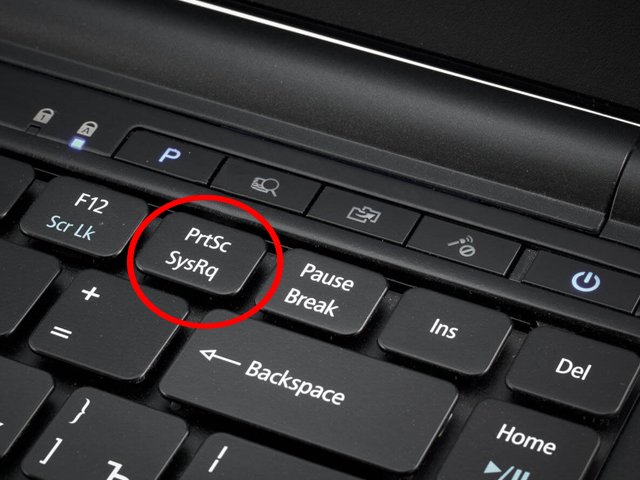
- ตอนนี้คุณต้องถ่ายโอนจากที่นั่นสำหรับการจัดเก็บเพิ่มเติม สำหรับสิ่งนี้โปรแกรมแก้ไขกราฟิกใด ๆ ที่เหมาะสมไม่ว่าจะเป็น สี, Paint.NET, Photoshop หรืออื่น ๆ เราเปิดโปรแกรมและ กดปุ่มแทรก (หรือกดคีย์ผสม Ctrl + V) สกรีนช็อตของทั้งหน้าจอจะปรากฏในเครื่องมือแก้ไข
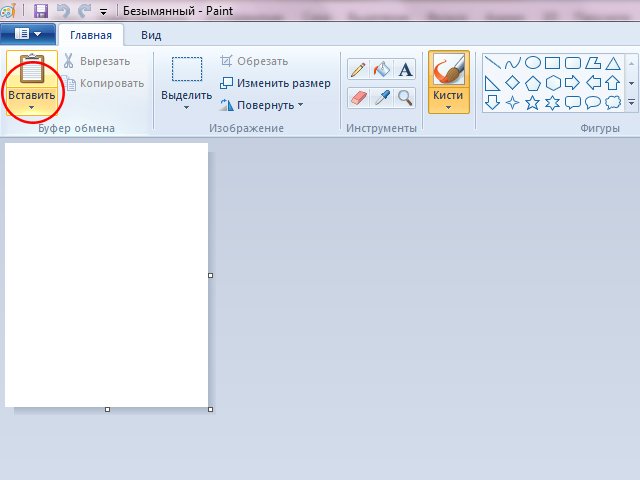
- ขั้นตอนสุดท้ายคือ บันทึกภาพหน้าจอของคุณ. เมื่อต้องการทำสิ่งนี้ให้กดปุ่ม รักษา หรือ บันทึกเป็น (เมื่อคุณต้องการเลือกจากเกี่ยวกับจำนวนรูปแบบที่เป็นไปได้) และเลือกโฟลเดอร์ที่หน้าจอของคุณจะบันทึกหลังจากนั้น
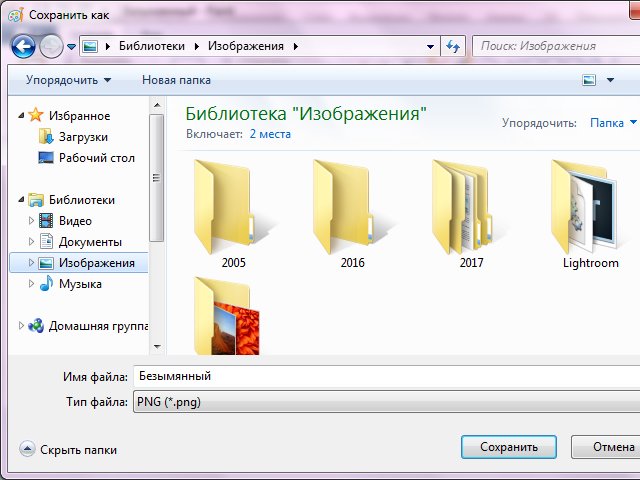
สกรีนช็อตบนโปรแกรม Windows 7 and 8 - Scissors
โปรแกรมในตัวที่สะดวกมากสำหรับการสร้างภาพหน้าจอบนแล็ปท็อปและคอมพิวเตอร์ในระบบปฏิบัติการรุ่น Windows 7 และ 8 - กรรไกร. มันสามารถพบได้ในส่วน มาตรฐาน.
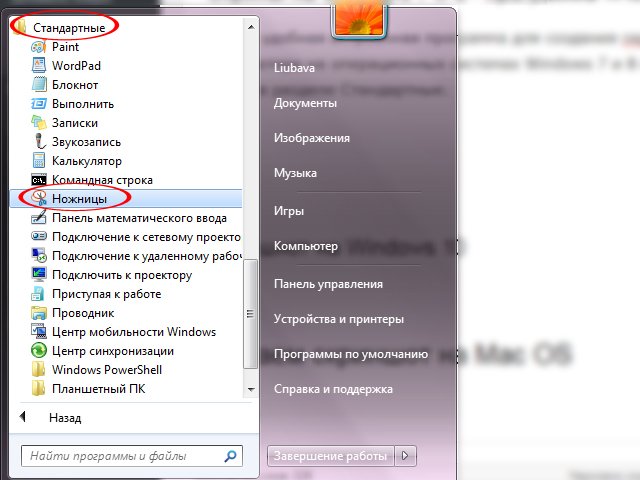
- เราไปที่หน้าที่เราต้องการบันทึกและเปิดทิ้งไว้ เราพบในเมนูเริ่มกรรไกรและเปิด หลังจากคลิกที่ปุ่ม สร้างคุณสามารถเลือกรูปร่างสำหรับพื้นที่การเลือกในอนาคต
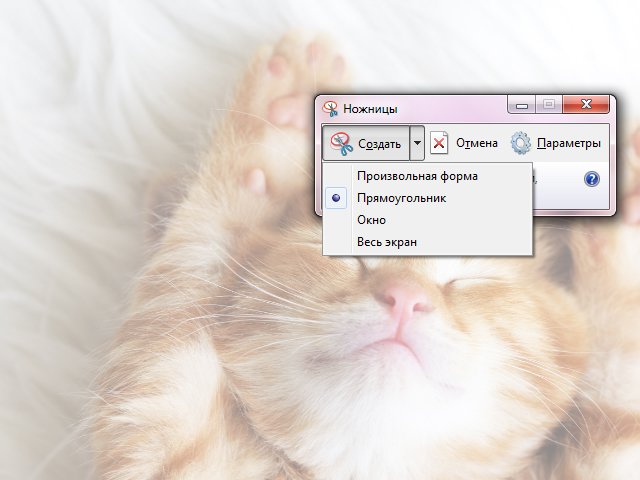
- เลือกพื้นที่ที่ต้องการและรับหน้าต่างนี้:
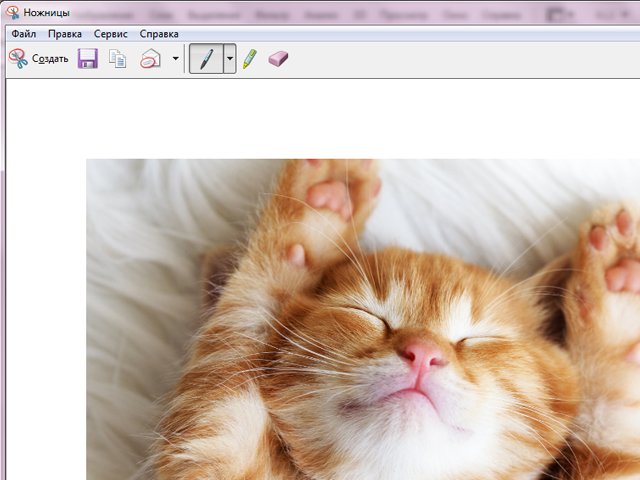
- โปรแกรมช่วยให้คุณสามารถแก้ไขภาพหน้าจอ: ทำจารึกทำเครื่องหมายพื้นที่ด้วยเครื่องหมายและลบส่วนที่เกินด้วยยางลบ
- มันเป็นเพียงการบันทึกภาพไปยังแล็ปท็อป หากต้องการทำสิ่งนี้ให้เลือกปุ่มในเมนูด้านบน บันทึกเป็น. ซึ่งจะช่วยให้คุณตั้งชื่อรูปภาพเลือกโฟลเดอร์ที่จะบันทึกและจัดรูปแบบหน้าจอ
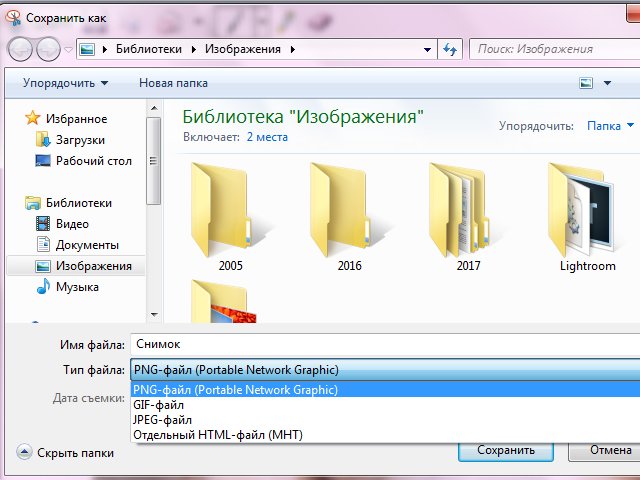
สกรีนช็อตบน Windows 10
ระบบปฏิบัติการเวอร์ชันนี้ช่วยในการสร้างภาพหน้าจอบนแล็ปท็อปโดยไม่มีโปรแกรมที่ไม่จำเป็นและการปรับแต่งเพิ่มเติม วิธีที่สะดวกและง่ายมาก
วิธีสร้างภาพหน้าจอใน Windows ที่สิบ:
- เราเปิดหน้าเว็บที่เราต้องการ
- กด ชนะ +PrtSc;
- เรากำลังมองหาภาพหน้าจอที่เสร็จสิ้นแล้วในโฟลเดอร์ สกรีนช็อตซึ่งสร้างขึ้นโดยอัตโนมัติในโฟลเดอร์ระบบ Pictures
ถ่ายภาพหน้าจอบน Mac OS
Macs มีโครงสร้างคีย์บอร์ดที่แตกต่างกันดังนั้นแล็ปท็อปจึงมีคีย์ผสมที่แตกต่างกันสำหรับการสร้างภาพหน้าจอ อย่างไรก็ตามมันสะดวกสบายมาก
ชุดค่าผสมต่อไปนี้เหมาะสม:
- สำหรับภาพหน้าจอของทั้งหน้าจอคุณจะต้องคลิก cmd (⌘) + shift + 3. รูปภาพถูกบันทึกไปยังเดสก์ท็อป
- การรวมคีย์จะถูกบีบเพื่อสร้างภาพหน้าจอของพื้นที่ที่เลือกของหน้าจอ cmd (⌘) + shift + 4. หลังจากนั้นภาพที่สมบูรณ์สามารถพบได้บนเดสก์ท็อป
- หากต้องการสร้างหน้าจอของหน้าต่างการทำงานให้คลิก cmd (⌘) + shift + 3 + ช่องว่าง. ภาพถ่ายที่เสร็จแล้วจะถูกบันทึกไว้บนเดสก์ท็อป
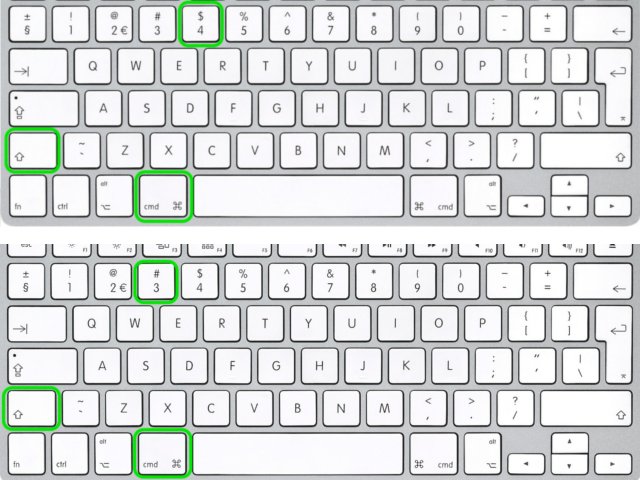
จับภาพหน้าจอโดยใช้ซอฟต์แวร์บุคคลที่สาม
สำหรับผู้ใช้แล็ปท็อปที่ทำภาพหน้าจอในที่ทำงานเป็นประจำหรือขอบคุณงานอดิเรกพวกเขามาพร้อมกับโปรแกรมพิเศษสำหรับการสร้างภาพหน้าจอ
พวกเขาอนุญาตให้คุณรันคำสั่งเพิ่มเติมเช่นภาพหน้าจอที่มีสกรอลล์ (ตัวอย่างเช่นเมื่อคุณต้องการบันทึกหน้ายาวในเบราว์เซอร์) ถ่ายภาพหลายภาพในแถวบันทึกภาพไปยังเซิร์ฟเวอร์ด้วยความสามารถในการรับลิงค์ไปยังภาพที่เสร็จสมบูรณ์
หลายโปรแกรมฟรีเหล่านี้เหมาะสำหรับทั้ง Windows และ Mac คุณสามารถค้นหาข้อมูลเพิ่มเติมเกี่ยวกับคุณสมบัติเพิ่มเติมและดาวน์โหลดหากต้องการโดยคลิกที่ชื่อของบริการ





























